笔记本电脑上的蓝牙怎么打开 如何在win10笔记本上打开蓝牙功能
更新时间:2023-10-24 09:44:01作者:xtliu
笔记本电脑上的蓝牙怎么打开,蓝牙技术作为一种无线通信技术,广泛应用于各种设备之间的数据传输和连接,对于使用Win10笔记本电脑的用户来说,打开蓝牙功能是一个常见的需求。由于操作系统的不同和个人使用习惯的不同,有些用户可能不清楚如何在Win10笔记本上打开蓝牙功能。下面将为大家介绍几种简单的方法,帮助大家轻松打开笔记本电脑上的蓝牙功能。
具体方法:
1.打开电脑,点击电脑最左下角的系统键。

2.在弹出的系统菜单栏中,找到“设置”按钮。点击进入“设置”的系统栏。
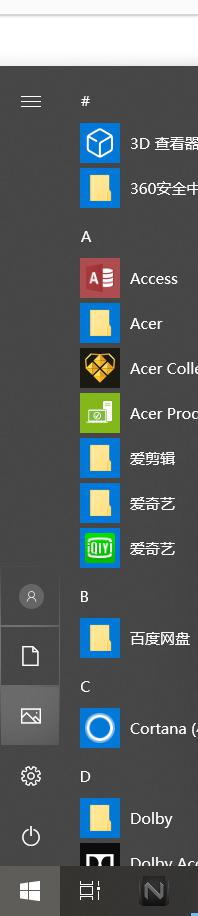
3.在设置的菜单栏中,找到“设备”栏,点击“设备”。在“设备”的子栏目中,我们可以看到很多关于“设备”的设置内容。我们找到“蓝牙和其他设备”的设置按钮,点击进入。
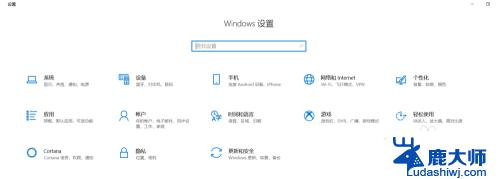
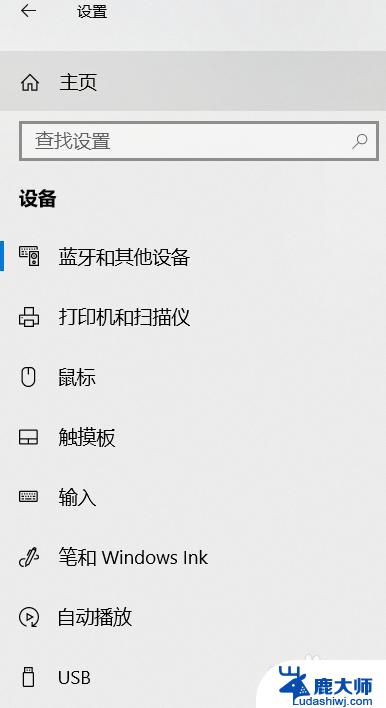
4.系统会显示“蓝牙和其他设备”的具体内容,点击蓝牙的“开关”。可开启或者关闭蓝牙,点击“添加蓝牙或其他设备”,可搜索蓝牙或其他设备,已经连接成功过的蓝牙设备,在电脑上都有显示,我们可以连接或者删除这个设备。
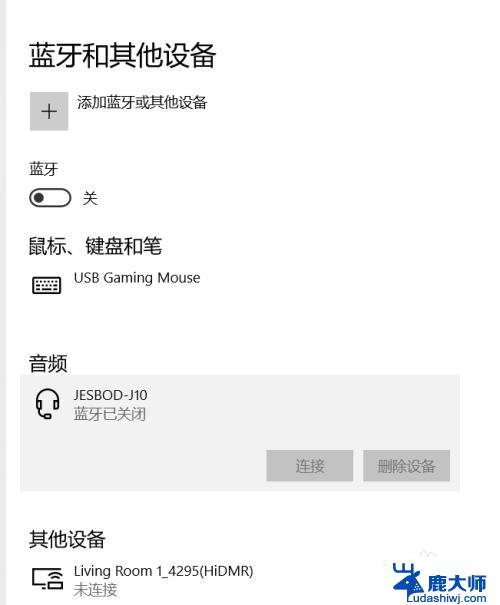
以上是笔记本电脑蓝牙打开的全部内容,如果您遇到相同的问题,可以参考本文中介绍的步骤进行修复,希望这些内容对您有所帮助。
笔记本电脑上的蓝牙怎么打开 如何在win10笔记本上打开蓝牙功能相关教程
- win10笔记本如何禁用蓝牙功能 Win10蓝牙设置方法图解
- 笔记本window10蓝屏 笔记本蓝屏怎么办
- win10怎么开蓝牙 win10电脑蓝牙开启方法
- 笔记本win10wifi信号弱怎么弄 提高笔记本电脑上网速度的技巧
- win10如何找到计算机 我的电脑在笔记本上怎么找
- 笔记本win10一直蓝屏怎么办 win10蓝屏频繁出现怎么办
- 电脑上移动热点打不开咋办 win10笔记本电脑开启移动热点失败怎么办
- 蓝牙鼠标连接成功不能用 Win10无线鼠标连接不上电脑怎么办
- 电脑打开或关闭windows功能在哪里 win10如何打开Windows功能
- 显示器连上笔记本没反应 win10笔记本电脑连接显示器黑屏
- 电脑字模糊 Win10字体显示不清晰怎么解决
- win 开机启动项 win10开机启动项设置方法
- 怎么知道电脑屏幕的尺寸 Windows10系统如何查看电脑屏幕尺寸设置
- 电脑用户权限怎么设置 win10怎么设置用户访问权限
- win10怎么改日期和时间设置 电脑怎么更改系统时间和日期设置
- windows10系统录屏 win10系统录屏教程
win10系统教程推荐
- 1 电脑字模糊 Win10字体显示不清晰怎么解决
- 2 电脑用户权限怎么设置 win10怎么设置用户访问权限
- 3 笔记本启动后黑屏只有鼠标 Win10黑屏只有鼠标指针怎么解决
- 4 win10怎么关闭提示音 win10如何关闭开机提示音
- 5 win10怎么隐藏任务栏的程序图标 Windows10任务栏图标隐藏方法
- 6 windows cmd输出到文件 Windows10系统命令行输出到文件
- 7 蓝牙鼠标连接成功不能用 Win10无线鼠标连接不上电脑怎么办
- 8 给磁盘改名 Windows10系统修改磁盘名称方法
- 9 win10还原点在哪里找 win10怎么找到所有的系统还原点
- 10 怎样录屏的时候录上声音 win10录屏系统声音怎么录制